


win10系统我们在操作的过程中,一般都会留存历史记录,一些小伙伴想要删除文件历史记录,但是不知道应该怎么删除,针对这个问题小编今天来给大家分享一下win10怎么删除文件历史记录的操作方法,跟着小编一起接着往下看吧。
win10删除文件历史记录的方法:
第一步:首先我们使用键盘上的快捷键:“Windows + R”键,在弹出的运行里面输入:control,回车。
第二步:在弹出的控制面板窗口中,先点击“系统和安全”选项,再里面找到“文件历史记录”选项点击进入,在文件历史记录里面点击左侧菜单的高级设置。
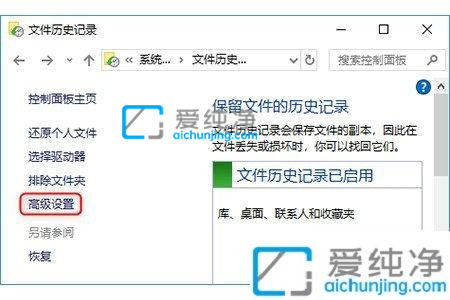
第三步:在打开的高级设置界面中,找到“清理版本”选项,在文件历史记录清理界面中,选择需要删除的文件的时间段,单击“清理”即可删除win10的文件历史记录。
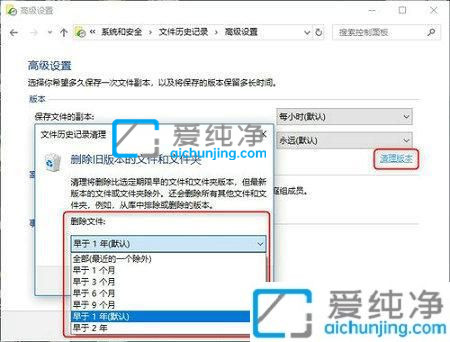
上述就是小编告诉大家的win10怎么删除文件历史记录的操作方法了,有需要的用户就可以根据小编的步骤进行操作了,更多精彩资讯,尽在爱纯净。
| 留言与评论(共有 条评论) |